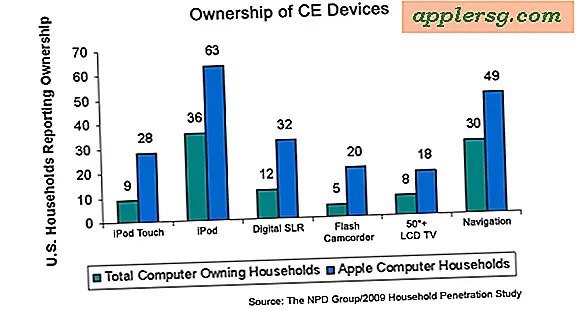Hur man skannar foton för ett bildspel
Att skapa ett bildspel med foton på semester eller speciella evenemang är ett utmärkt sätt att dela dessa minnen med familj och vänner. Även om det är enkelt att inkludera bilder som tagits med en digitalkamera i ditt bildspel, kan du också ha papperskopiefoton som du vill inkludera, som du kan lägga till i ditt bildspel med en skanner.
Steg 1
Använd USB-kabeln för att ansluta skannern till din dator genom att ansluta endera änden till USB-portarna i båda enheterna. Slå på datorn och skannern.
Steg 2
Gå till "Start" och klicka sedan på "Den här datorn." En lista över enheter som för närvarande använder USB-portarna visas, inklusive din skanner. Högerklicka på fliken på din skanner och klicka sedan på "Skanna". Du kan välja vilket program som ska användas för att skanna dina foton, där Camera Wizard och Microsoft Scanner är de vanligaste.
Steg 3
Välj vilken typ av skanning du vill ha beroende på om du har färg- eller svartvita bilder. Placera det första fotot i skannern med framsidan nedåt och stäng locket.
Steg 4
Klicka på "Förhandsgranska" för att se din bild. I det här fönstret kan du beskära din bild om det behövs genom att klicka och dra de streckade linjerna in eller ut.
Steg 5
Klicka på "Nästa" och namnge ditt foto. Se till att spara bilden som en JPG-fil. Spara bilden i en ny mapp bara för dina bildspel. Klicka på "Slutför" och upprepa sedan processen med dina återstående foton.
Steg 6
Öppna Movie Maker eller ditt val av bildspelsskapande (Movie Maker levereras med de flesta datorer. Se nedladdningslänken i Resurser om du inte har den). Gå till "Bilder" och hitta mappen du skapade med dina skannade foton och klicka sedan på "Importera".
Steg 7
Klicka och dra dina bilder runt tidslinjen för bildspelet i den ordning du vill att de ska visas. Klicka på "Text" om du vill lägga till bildtexter och etiketter till varje foto. Högerklicka på varje foto och ange antalet sekunder du vill att det ska visas. Om tiden blir densamma för alla foton klickar du på "Använd på alla".
Gå till "Arkiv", "Spara som", namnge ditt bildspel och klicka sedan på "Spara".